サウンド/ドラム・キット
マルチサンプルから新しいサウンドの作成
新しいサウンドはサウンド・エディットモードで作成します。
- サウンド・エディットモードに入ります。
- 作りたいサウンドに近いイメージのサウンドを選びます。
サウンドを初期化された状態から作成する場合は、 ページ・メニュー ( )からInitialize Soundコマンドを選択します。 - Sound Edit > Menu > Basic > Oscillatorページを開きます。
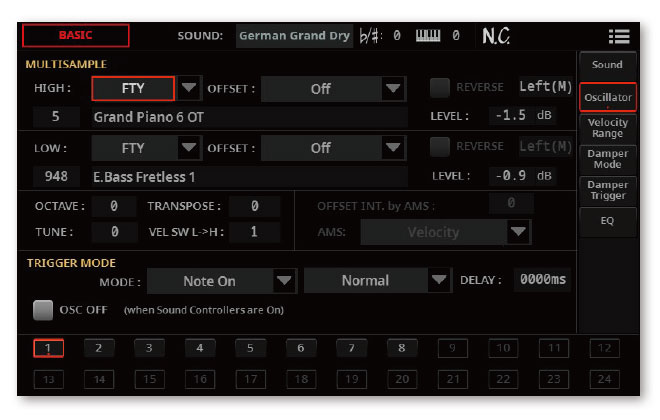
- ページの下にあるラジオ・ボタンでオシレーターを選択します。
- Multisampleセクションのパラメーターを使用して、マルチサンプルを選択したオシレーターのHighまたはLowレイヤーに割り当てます。新規作成したマルチサンプルを選択する場合はマルチサンプルのUSRバンクから選択します。
- その他のサウンド・パラメーターを各エディット・ページでエディットします。
打楽器サンプルから新しいドラム・キットの作成
新しいドラム・キットはサウンドモードで作成します。
- サウンド・エディットモードに入ります。
- 作りたいドラム・キットに近いイメージのドラム・キットを選びます。
サウンドを初期化された状態から作成する場合は、 ページ・メニュー ( )からInitialize Soundコマンドを選択します。 - Sound Edit > Menu > DrumKit > DrumKitページを開きます。
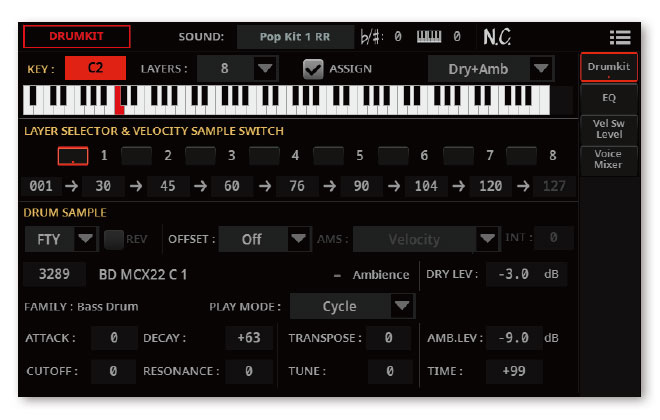
- Keyパラメーターでキーを選択します。別の方法として、キーボードのキーを押して選ぶこともできます。
- キーボード・ダイアグラムの下にあるラジオ・キーでベロシティ・レイヤーを選択します。
- Drum Sampleセクションのパラメーターで、選択したレイヤーまたはオシレーターにサンプルを割り当てます。新規作成したサンプルを選択する場合は、サンプルのUSRバンクから選択します。
- サウンド編集専用のページに示されているように、ドラム・キットの編集に進みます。
新しいサウンドやドラム・キットをトラックに割り当てる
新しく作成したサウンドやドラム・キットはユーザー・フォルダーに保存されています。これらも、他のサウンドやドラムキットと同じようにキーボード、パッド、スタイルやソングのトラックに割り当てることができます。ドラムキットはドラムまたはパーカッション・トラックに割り当てることをお勧めします。
サウンドやドラムキットの割り当てが終わったら、サウンド・セット(キーボード・セット、ソングブック・エントリー、パッド、スタイル、MIDIソング)を保存します。